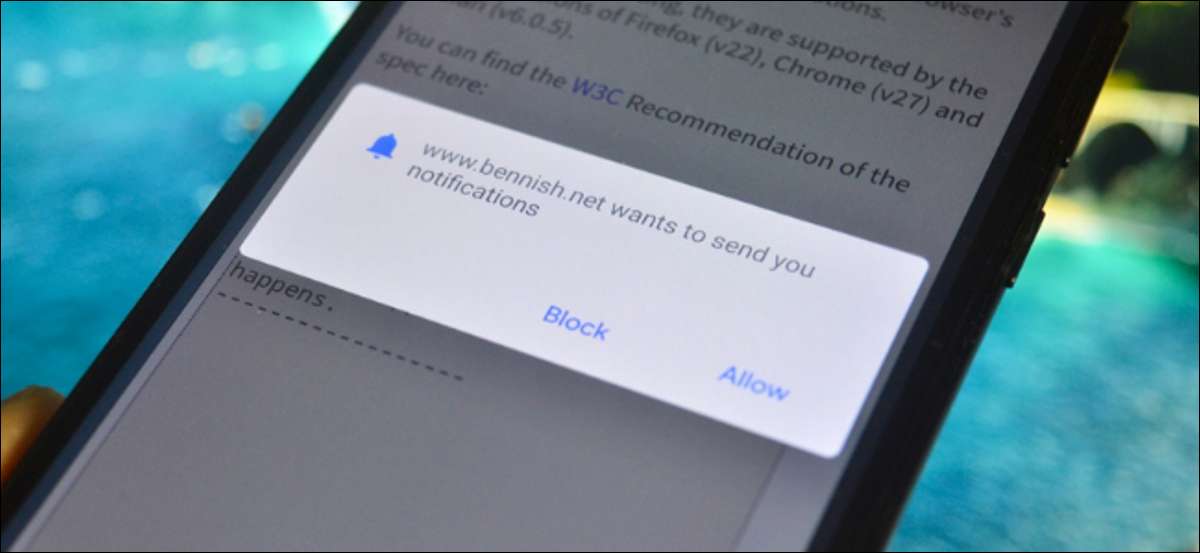
Les notifications de sites Web peuvent aller de l'utilité à la carrosserie spammy. Si vous avez sursouscrit, ne vous inquiétez pas, vous pouvez facilement arrêter les notifications du site Web pour des sites Web individuels en Chrome pour Android. Sinon, vous pouvez bloquer la fenêtre contextuelle dans Google Chrome. [dix]
Lorsque vous visitez un site Web d'actualités, vous verrez souvent une fenêtre contextuelle vous demandant de vous abonner à leurs derniers postes. [dix]
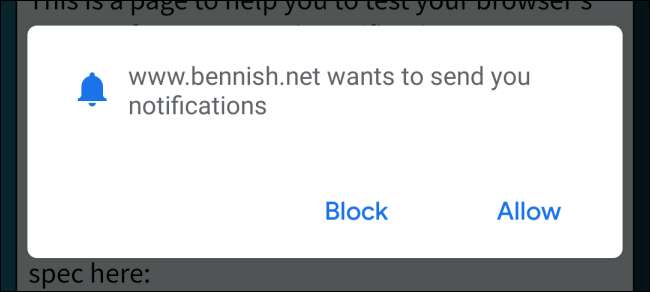 [dix]
[dix]
Si vous acceptez cela, vous obtiendrez des notifications périodiques du site Web via l'application Chrome. [dix]
Heureusement, vous pouvez désactiver les notifications pour un site Web et les pop-ups d'abonnement de notification à partir du menu Paramètres. Vous pouvez faire cela sur le Application de bureau chrome également. [dix]
EN RELATION: Comment arrêter les sites Web de demander à montrer des notifications [dix]
Pour commencer, ouvrez le Chrome App sur votre smartphone ou votre tablette Android et appuyez sur l'icône trois points dans le coin supérieur droit. [dix]
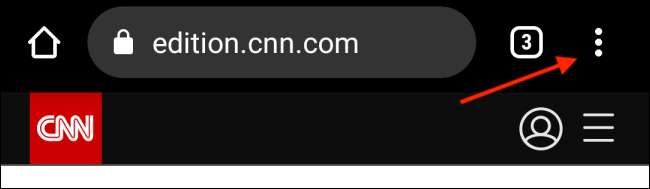 [dix]
[dix]
Choisissez l'option "Paramètres". [dix]
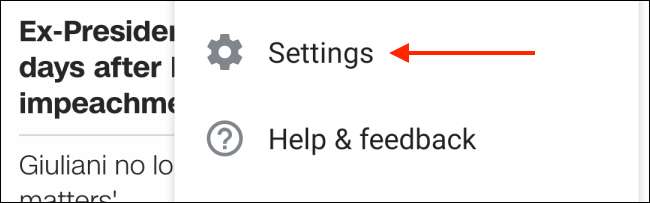 [dix]
[dix]
Faites défiler et ouvrez la section «Notifications». [dix]
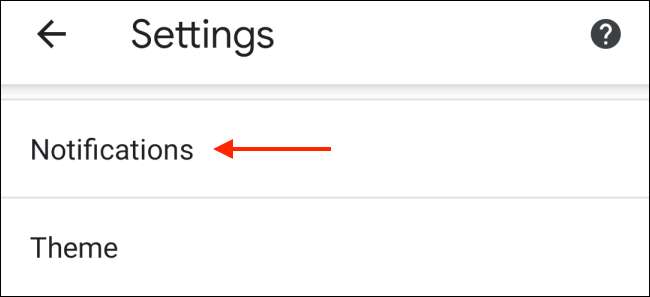 [dix]
[dix]
Maintenant, appuyez sur la case à côté du site Web pour lequel vous souhaitez désactiver les notifications. Répétez ce processus pour tous les sites Web que vous souhaitez vous désabonner. [dix]
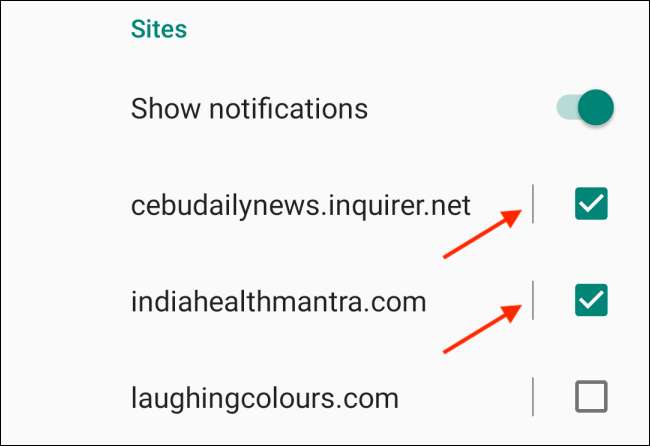 [dix]
[dix]
Si vous souhaitez désactiver la fonctionnalité des notifications de sites Web tout à fait, activez l'option "Afficher les notifications" de la section "Sites". [dix]
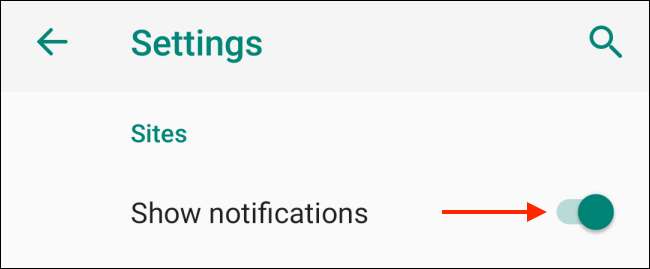 [dix]
[dix]
C'est ça. Vous ne trouverez plus de notifications de site Web évoluant vos notifications plus! [dix]
Amour Ouvrir beaucoup d'onglets dans Chrome? Utilisez le Caractéristique des groupes d'onglets garder vos onglets organisés. [dix]
EN RELATION: Comment utiliser les groupes d'onglets dans Google Chrome pour Android [dix]






